win7系统设置任务计划技巧
来源:www.uzhuangji.cn 发布时间:2015-11-24 15:14
日常工作中经常有用户启动windows任务计划功能以规划自己的工作时间,然而有很多新用户并不知道win7系统的任务计划程序在哪里,也不懂得如何设置任务计划,下面就教大家具体的方法。
1.打开win7系统桌面,点击开始菜单,在搜索框中输入“任务计划程序”按回车确认。如下图所示
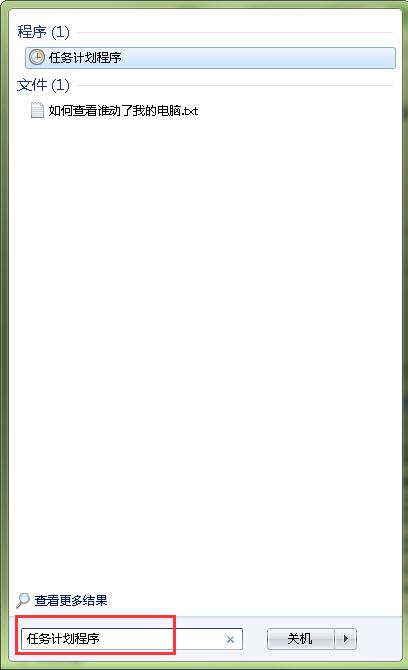
2.打开任务计划程序之后,点击左侧的“创建基本任务”。如下图所示
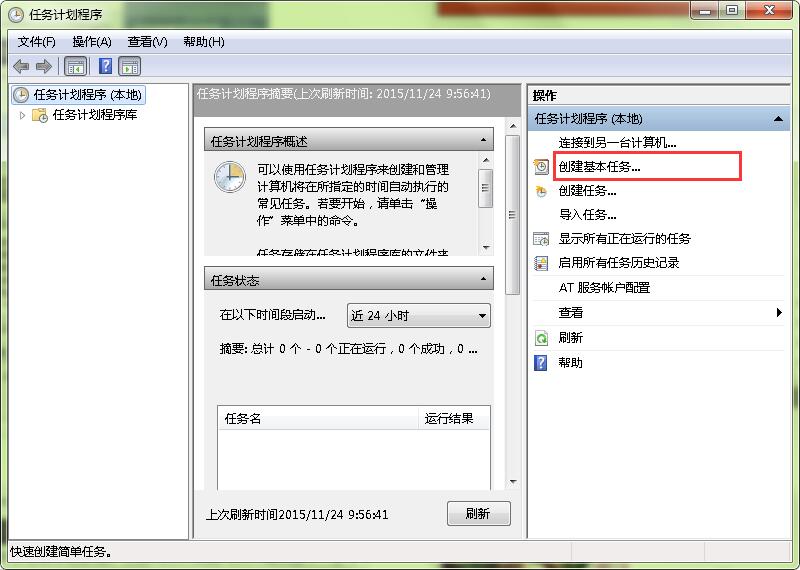
3.接着在弹出的创建基本任务窗口,输入任务名称和你想表达的话,然后点击“下一步”如下图所示
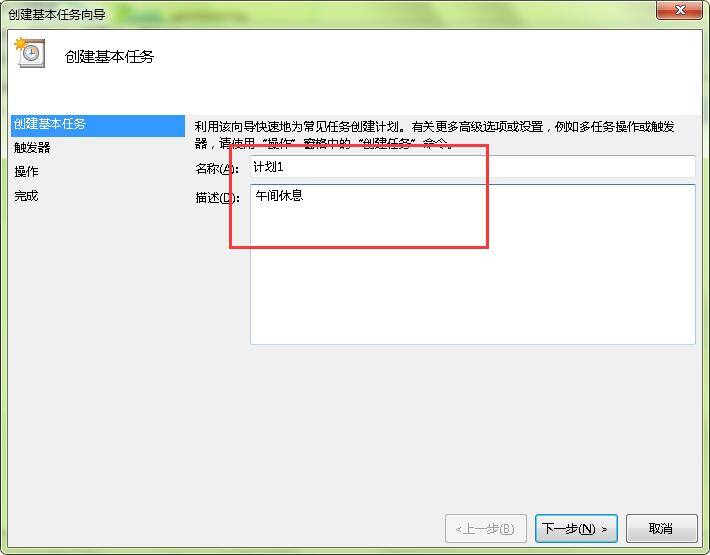
4.接着选择任务提醒频率,一般设置为“每天”,然后点击“下一步”。如下图所示
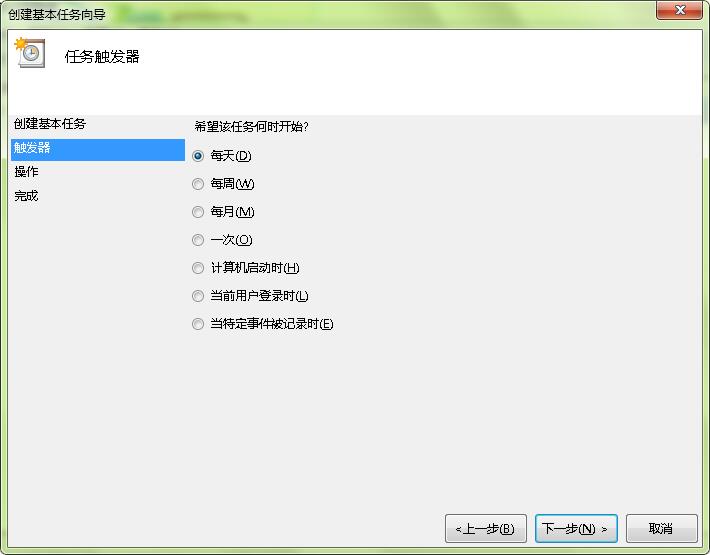
5.然后设置时间。如下图所示
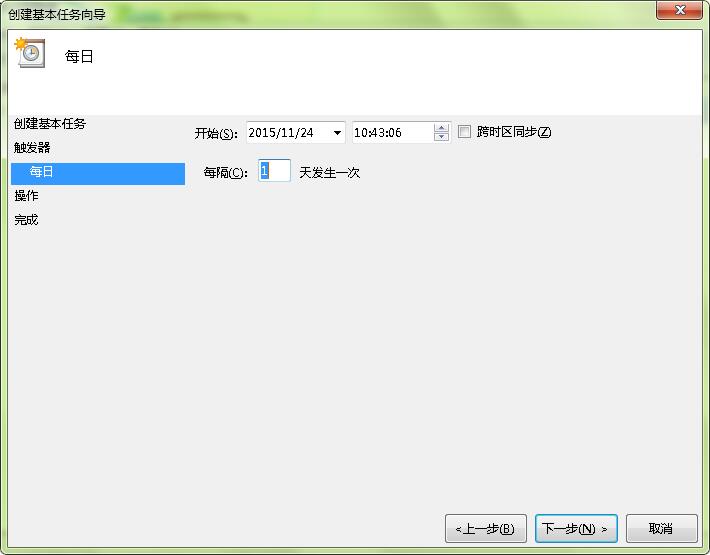
6.在接下来的“操作”步骤中,选择“启动程序”单选项,,单击“下一步”按钮

7.在“程序或脚本”框中,输入“shutdown”这个命令,不要输入错误,然后可在“添加参数”中输入你需要的参数,如我们输入“-s –t 60”(注意顺序)则提示一分钟倒计时关机,再单击“下一步”按钮。如下图所示
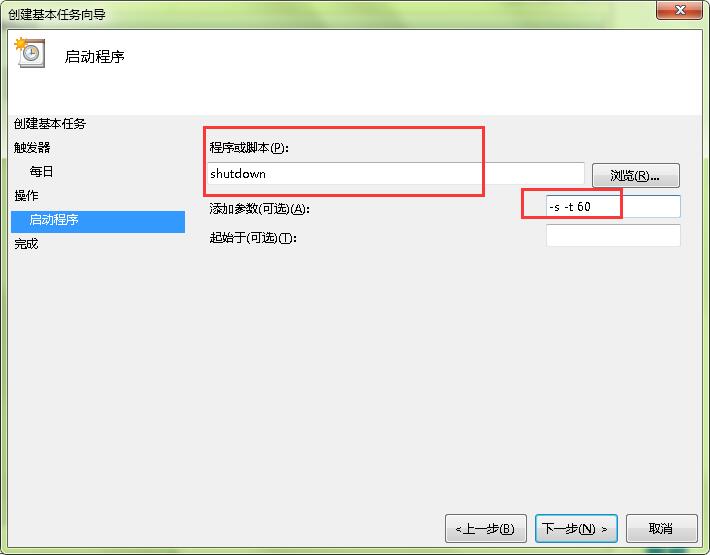
8.在最后的窗口中,显示这个计划任务的配置内容,无误后单击“完成”按钮即可。如下图所示
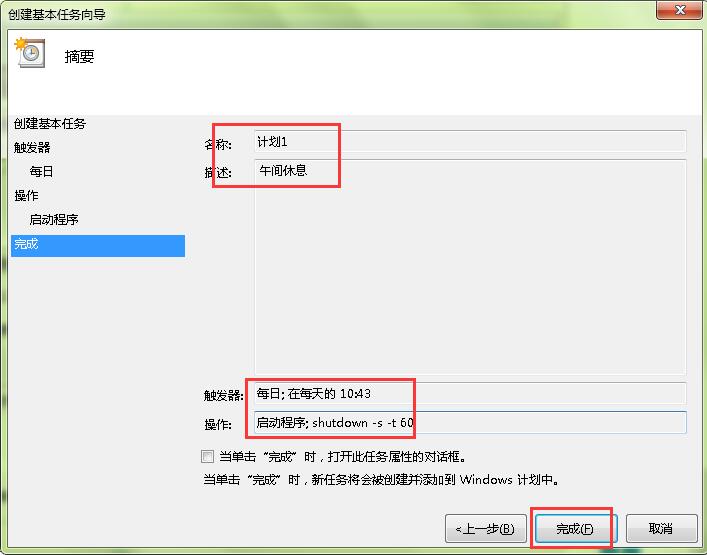
以上就是win7系统下设置任务计划的方法,使用起来是不是很方便呢?有兴趣的用户可以参考以上方法设置自己每天的任务计划。
推荐阅读
"电脑TPM是什么意思"
- win11系统怎么安装 win11系统安装方法介绍 2021-07-30
- win11升级怎么绕过TPM win11 TPM开启 2021-07-30
- win7系统运行慢怎么办 系统运行慢解决教程分享 2021-07-30
- win7系统宽带连接错误代码651怎么办 系统宽带连接错误代码651解决教程分享 2021-07-28
win7系统怎么查看系统资源占用情况 查看系统资源占用情况教程分享
- win7系统怎么更换鼠标指针 系统更换鼠标指针教程分享 2021-07-26
- win7系统怎么修改任务栏预览窗口 系统修改任务栏预览窗口操作教程分享 2021-07-26
- win7系统运行速度慢怎么办 系统运行速度慢解决教程分享 2021-03-17
- win7系统怎么清理任务栏图标 系统清理任务栏图标教程分享 2021-03-17
u装机下载
更多-
 u装机怎样一键制作u盘启动盘
u装机怎样一键制作u盘启动盘软件大小:358 MB
-
 u装机超级u盘启动制作工具UEFI版7.3下载
u装机超级u盘启动制作工具UEFI版7.3下载软件大小:490 MB
-
 u装机一键u盘装ghost XP系统详细图文教程
u装机一键u盘装ghost XP系统详细图文教程软件大小:358 MB
-
 u装机装机工具在线安装工具下载
u装机装机工具在线安装工具下载软件大小:3.03 MB










